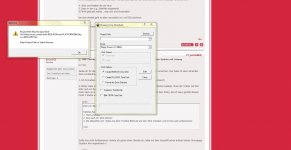R
Roberto
Guest
Hallo!
Ich habe ein Toshiba Satellite A200-1QZ (PSAE6E) von einem Kunden das nach Festplattencrash neu installiert werden sollte.
Hab also Vista32 installiert und die Treiber von der Toshibaseite runtergeladen das Bios-update war auch dabei und das führe ich normalerweise immer durch damit der Lapi wieder auf dem neusten Stand ist.
Das Problem war schon als ich das Biosupdate anklickte fing er sofort an upzudaten, Phönix-Bios Irgendwo stand dann der Hinweis noch alle Programme die noch im Hintergrund laufen zu schliesen, kam aber gar nicht dazu da das Programm sofort loslegte.
Gut soweit das Programm machte sein Update, bis die Meldung kam Update successfully (oder so ähnlich)jedenfalls erfolgreich beendet und dann eine Zeit von ein Paar sekunden mit Shoutdown PC. Hab ihn einfach machen lassen und der Lappi fuhr runter und ging aus.
Ok, bisschen gewartet nix passiert, also Powerbutten gedrückt:
Schwarzer Bildschirm, Lüfter und LEDs gehen an, kurzer Zugriff aufs DVD- Laufwerk und Ende.
Mehrmals getestet immer das selbe.
Im Forum nachgeschaut und siehe da, das Problem gibt es wohl öfter.
Hab dan mal den Lösungsansatz mit der Phoenix Crisis Disk probiert
(Powerbutten + FN+F) beim einschalten und externes Diskentenlaufwerk über USB mit Diskette. Der Ansatz würde wohl funktionieren hab jedenfalls einen Diskettenzugriff gehabt und die normalerweise blaue PowerLED wurde pink.
Aber anscheinend das falsche BIOS.rom das ich umbenannt hatte wie geheisen auf BIOS.WPH. So kam ich jedenfalls nicht weiter weil auf der Toshiba-Seite auch kein weiteres BIOS angeboten wurde.
Die Lösung war letztendlich:
Das Notebook komplett zerlegen und die Mainboardbatterie ablöten, 30 sek die Kontakte kurzschliessen (am Mainboard natürlich), Batterie wieder einlöten, alles zusammenbauen und siehe da: Er funktioniert wieder! Hurra
Die Batterie ist auf der Unterseite zwischen den beiden Festplattenanschlüssen.
Kurze Anleitung:
Laptop aufschrauben zuerst alle zusätzlichen Bauteile (Festplatten und Speicher) herrausnehmen dann alle Schrauben von unten lösen. Laufwerk zur Seite herausziehen. Dann von oben zuerst die Leiste über den F1-12 Tasten vorsichtig mit Schraubendreher hochhebeln, da kommen dann zwei Schrauben zum vorschein. Die Schrauben lösen und Tastenfeld vorsichtig herausnehmen. Vorsichtig das Flachbandkabel am Mainboard lösen (Clips links und rechts vom Kabel zurückschieben und Kabel entfernen). Und der Rest ist dann nicht mehr schwer, einfach der Reihe nach die Kabel vorsichtig lösen, die drei letzten Schrauben vom Mainboard herausschrauben und Mainboard ausbauen.
Ich hoffe ich hab euch damit etwas geholfen.
Gruß Roberto
Ich habe ein Toshiba Satellite A200-1QZ (PSAE6E) von einem Kunden das nach Festplattencrash neu installiert werden sollte.
Hab also Vista32 installiert und die Treiber von der Toshibaseite runtergeladen das Bios-update war auch dabei und das führe ich normalerweise immer durch damit der Lapi wieder auf dem neusten Stand ist.
Das Problem war schon als ich das Biosupdate anklickte fing er sofort an upzudaten, Phönix-Bios Irgendwo stand dann der Hinweis noch alle Programme die noch im Hintergrund laufen zu schliesen, kam aber gar nicht dazu da das Programm sofort loslegte.
Gut soweit das Programm machte sein Update, bis die Meldung kam Update successfully (oder so ähnlich)jedenfalls erfolgreich beendet und dann eine Zeit von ein Paar sekunden mit Shoutdown PC. Hab ihn einfach machen lassen und der Lappi fuhr runter und ging aus.
Ok, bisschen gewartet nix passiert, also Powerbutten gedrückt:
Schwarzer Bildschirm, Lüfter und LEDs gehen an, kurzer Zugriff aufs DVD- Laufwerk und Ende.
Mehrmals getestet immer das selbe.
Im Forum nachgeschaut und siehe da, das Problem gibt es wohl öfter.
Hab dan mal den Lösungsansatz mit der Phoenix Crisis Disk probiert
(Powerbutten + FN+F) beim einschalten und externes Diskentenlaufwerk über USB mit Diskette. Der Ansatz würde wohl funktionieren hab jedenfalls einen Diskettenzugriff gehabt und die normalerweise blaue PowerLED wurde pink.
Aber anscheinend das falsche BIOS.rom das ich umbenannt hatte wie geheisen auf BIOS.WPH. So kam ich jedenfalls nicht weiter weil auf der Toshiba-Seite auch kein weiteres BIOS angeboten wurde.
Die Lösung war letztendlich:
Das Notebook komplett zerlegen und die Mainboardbatterie ablöten, 30 sek die Kontakte kurzschliessen (am Mainboard natürlich), Batterie wieder einlöten, alles zusammenbauen und siehe da: Er funktioniert wieder! Hurra
Die Batterie ist auf der Unterseite zwischen den beiden Festplattenanschlüssen.
Kurze Anleitung:
Laptop aufschrauben zuerst alle zusätzlichen Bauteile (Festplatten und Speicher) herrausnehmen dann alle Schrauben von unten lösen. Laufwerk zur Seite herausziehen. Dann von oben zuerst die Leiste über den F1-12 Tasten vorsichtig mit Schraubendreher hochhebeln, da kommen dann zwei Schrauben zum vorschein. Die Schrauben lösen und Tastenfeld vorsichtig herausnehmen. Vorsichtig das Flachbandkabel am Mainboard lösen (Clips links und rechts vom Kabel zurückschieben und Kabel entfernen). Und der Rest ist dann nicht mehr schwer, einfach der Reihe nach die Kabel vorsichtig lösen, die drei letzten Schrauben vom Mainboard herausschrauben und Mainboard ausbauen.
Ich hoffe ich hab euch damit etwas geholfen.
Gruß Roberto